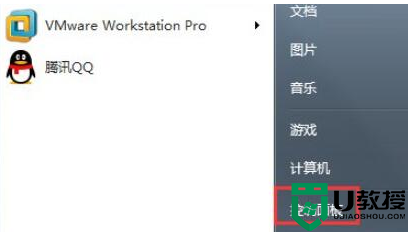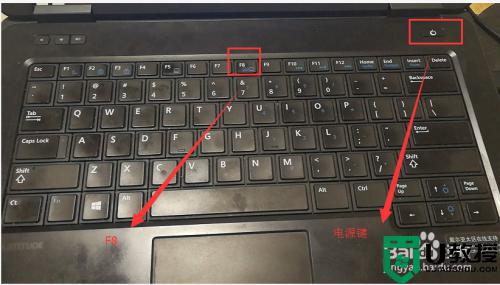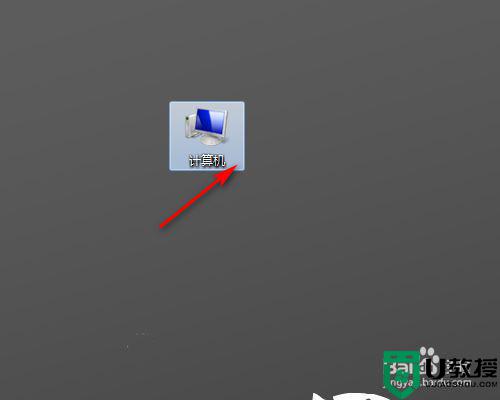戴尔win7一键恢复出厂系统步骤 戴尔win7怎么一键恢复出厂设置
时间:2022-08-10作者:xinxin
在长时间操作戴尔官网win7电脑的过程中,有时候用户会因为自己错误操作而导致系统运行出现故障,而在不想要就进行win7系统重装的情况下,能够正常进入系统桌面就可以通过恢复出厂设置方式来解决,可是戴尔win7怎么一键恢复出厂设置呢?今天小编就给大家带来戴尔win7一键恢复出厂系统步骤。
推荐下载:win10极速精简版
具体方法:
1、打开电脑,戴尔logo消失后,按F8键直到显示“高级驱动选项”菜单,在“高级驱动选项”中,用箭头键移动选中“修复计算机”。

2、在选择“修复计算机”后,出来以下界面如图,选择“Dell DataSafe”对文件进行还原和紧急备份。
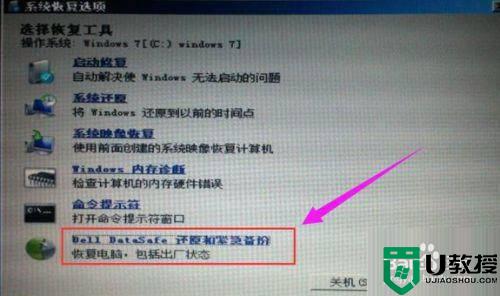
3、进入还原与备份后,点击选择“选择其他系统备份和更多选项”,并点“下一步”进入下一个界面。
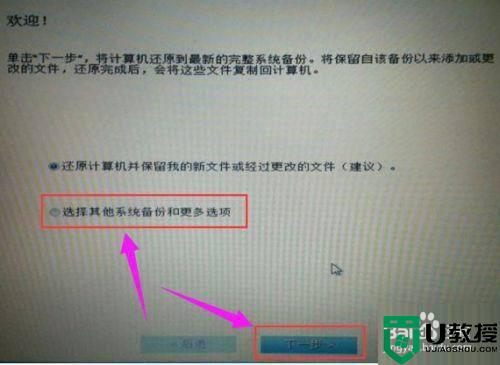
4、结束以上步骤后,出来以下界面,点击“还原我的计算机”,然后点击“下一步”。
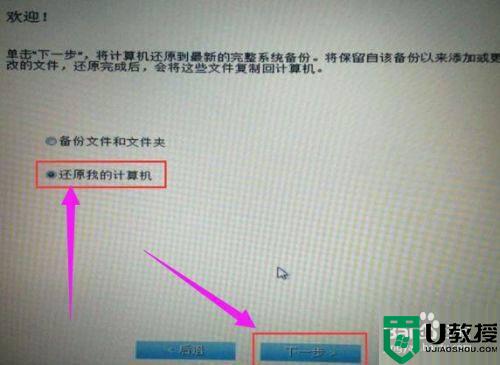
5、我们可以看到备份的系统映像文件了,点击选择该映像,并选择“下一步”进行恢复出厂预装系统,就完成恢复出厂设置了。
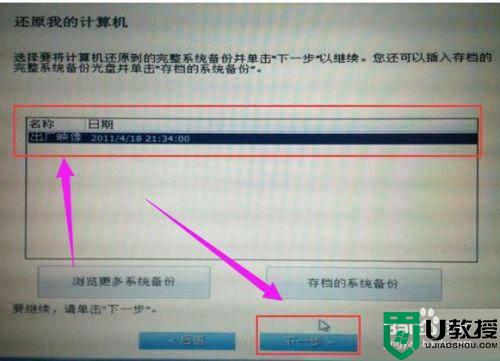
以上就是小编带来的戴尔win7一键恢复出厂系统步骤了,还有不清楚的用户就可以参考一下小编的步骤进行操作,希望能够对大家有所帮助。